Hur du återställer Classic Paint App i Windows 10 Creators Update
Microsoft Windows 10 / / March 17, 2020
Senast uppdaterad den

Är du inte fan ännu... av Paint 3D? Så här återställer du den ursprungliga MS Paint till Windows 10.
Tillbaka i oktober förhandsvisade Microsoft nästa generations universal Paint-app kallas Paint 3D. Den nya appen är designad från grunden och fokuserar på nya kreativitetsområden, som 3D-design, illustration, community och utskrift. Så mycket jag gillar riktningen där Microsoft tar Paint är jag bara inte redo för att den ska ersätta den gamla gamla Win32 Måla app. Varför är det dock fallet? Tja, den gamla Paint-appen har bäddats in i mina muskler.
Att använda Paint 3D är som att migrera till ett främmande land, lära sig lagarna i landet och hur man ska kommunicera. Gränssnittet är påfallande annorlunda, och det finns några mindre skillnader som prestanda; öppna en fil och till och med starta appen som inte är omedelbar.
För mig personligen, och eventuellt en del av er, föredrar jag att ha vår tårta och äta den också. Så även om jag fortfarande kommer att spela med den nya Paint 3D, låt mig visa dig hur du får tillbaka den klassiska Paint-appen.
Ta tillbaka den gamla målarappen i Windows 10 Creators Update
Till att börja med försökte jag hitta den klassiska Paint-appen med hjälp av Search, Run-kommandot och även bläddra i System 32-mappen. Varje försök att lansera den öppnade den nya 3D Paint-appen istället. Med en liten undersökning upptäckte jag att Microsoft valde att dölja den gamla Paint-appen. För att få tillbaka det måste du ändra några registernycklar så glöm inte att säkerhetskopiera ditt register innan du går igenom stegen nedan.
- Klicka på Start, skriv: regedit, högerklicka på den och klicka sedan på Kör som administratör.
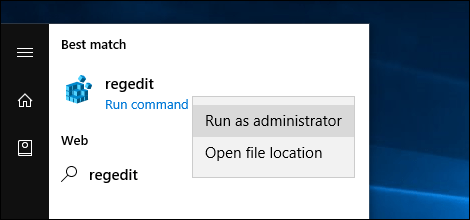
- Navigera till följande registernyckel: HKLM \ Software \ Microsoft \ Windows \ Currentversion \ Applets \ Paint \ Settings. Du kan kopiera och klistra in strängen i den nya registeradressfältet och sedan träffa Stiga på, och det tar dig dit. Inom inställningar, högerklicka, välj Ny > DWORD (32-bitars) värde.
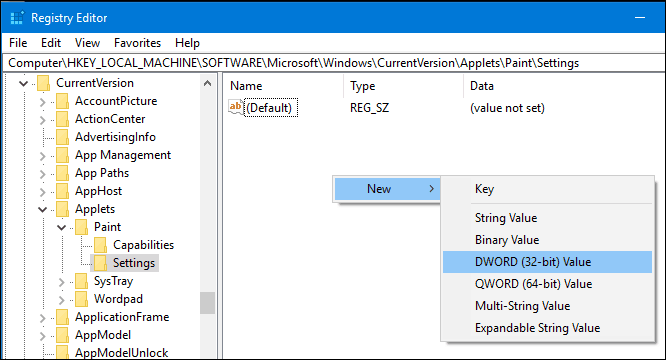
- Stiga på DisableModernPaintBootrem, högerklicka på DWORD-värdet och klicka sedan på Egenskaper, ändra värdet till 0 (om det inte redan är). Klicka på OK
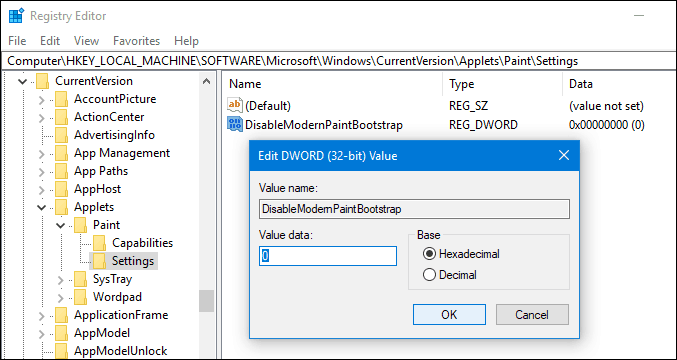
-
Notera: Om du inte ser en registernyckel för inställningar, måste du skapa en högerklicka Måla> Ny> Nyckel Ange sedan ordet Inställningar.
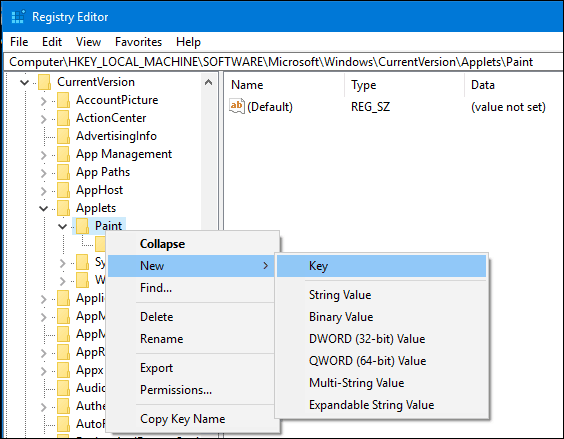
- Avsluta registret och starta sedan Paint som du normalt skulle göra och kommer att vara tillbaka i affärer med MS Paint Classic.
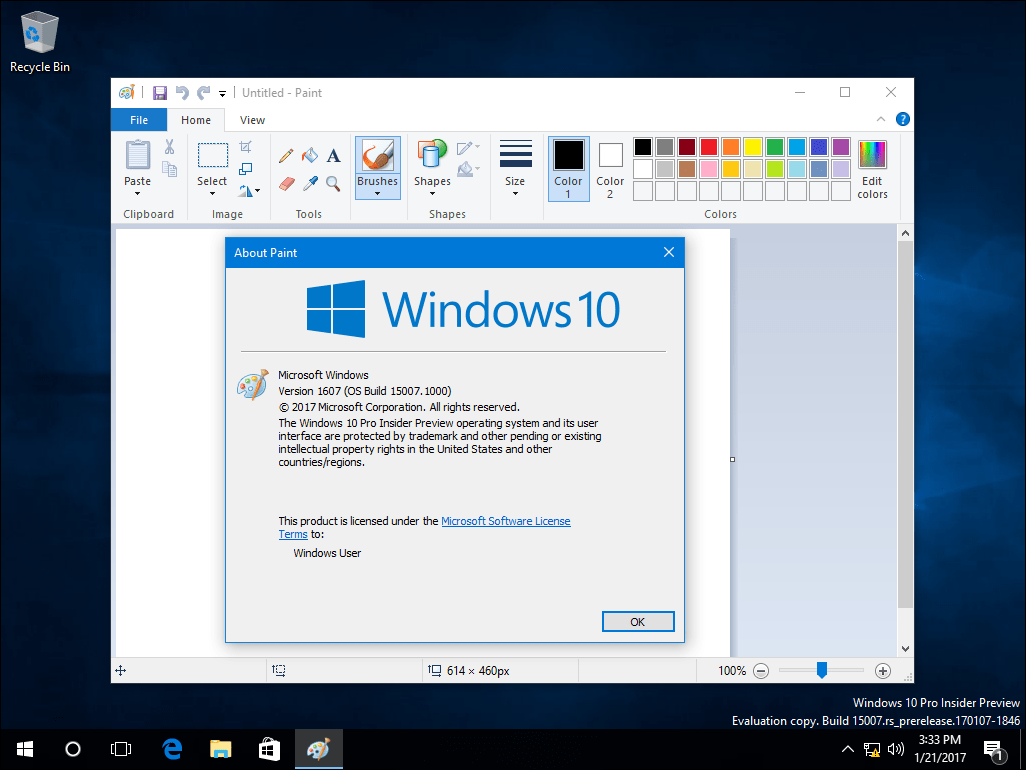
Den nya Paint 3D-appen har en hel del potentialer, men just nu klarar det av mitt arbetsflöde; grundläggande uppgifter som att ändra storlek på foton, beskära, spara och öppna är bara lite för besvärliga eller svåra att hitta. Om det finns tre appar skulle jag vilja förbli orörda i Windows, de är WordPad, Paint och Notepad. För mer robusta, kreativa behov kommer det att vara fantastiskt att ha Paint 3D som ett alternativ.



